Concatenar valores en Excel no es difícil. Sin embargo, a menudo intentas concatenar algún valor y buscar como resultado con el valor contable y es en este punto que tenemos un pequeño problema. Pero cálmate, porque vamos a poder Concatenar Valores Contables en Excel.
Cuando haces una concatenación de una frase con un valor contable se pierde este formato y el resultado no es R$, así como la vista de decimales.
Pero, todo esto es algo muy sencillo de resolver cuando utilizamos la función Moneda.
Descargue la hoja de cálculo utilizada en este tutorial:
Como Concatenar Valores Contables o Moneda en Excel – Paso a Paso:
Por lo tanto, abrirá la función CONCATENAR o CONCAT dependiendo de su versión, llame al primer texto que en este caso es la frase:
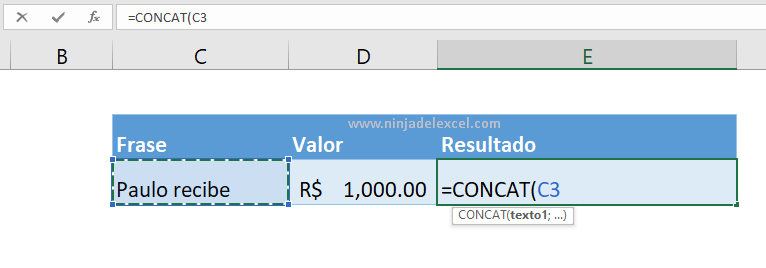
A continuación es muy interesante que des un espacio entre la primera palabra y un valor posterior:
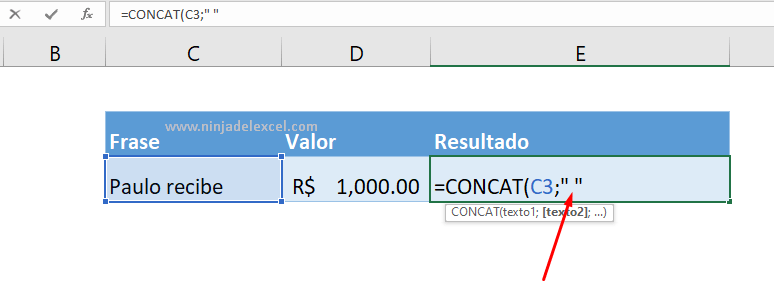
Reciba Contenido de Excel
Registre su E-mail aquí en el blog para recibir de primera mano todas las novedades, post y video aulas que posteamos.
¡Su correo electrónico está completamente SEGURO con nosotros!
Es muy importante que me agregues a la lista de tus contactos para que los siguientes E-mails no caigan en el spam. Agregue este: E-mail: edson@ninjadelexcel.com
Ahora llamarás a la Función Moneda y el primer argumento que pide es el valor, en cuyo caso seleccionarás el valor numérico:
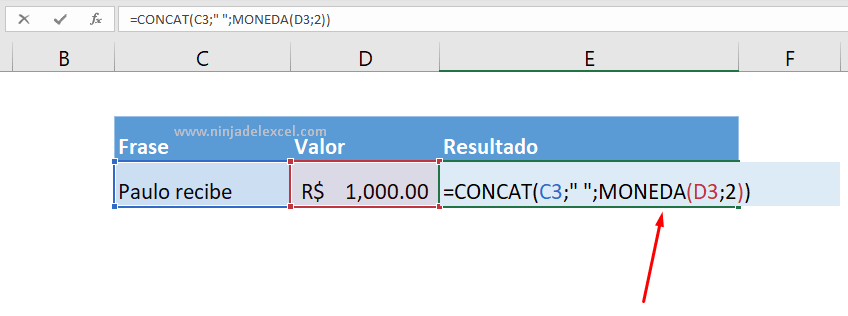 El segundo argumento de esta función es opcional, y nos pide la cantidad de decimales. Sin embargo, si desea dos decimales, no está obligado a colocarlos. Esto es exactamente lo que queremos.
El segundo argumento de esta función es opcional, y nos pide la cantidad de decimales. Sin embargo, si desea dos decimales, no está obligado a colocarlos. Esto es exactamente lo que queremos.
Por lo tanto, puedes poner el número 2 o simplemente cerrar los paréntesis sin poner el segundo argumento:
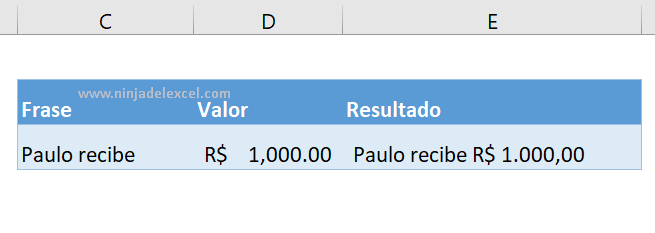
Nota: si desea decimales distintos de 2, debe informar obligatoriamente esta cantidad para la función.
Finalmente, pulsando la tecla Enter obtenemos el resultado tal y como era nuestro objetivo inicial.
Curso de Excel Básico, Intermedio y Avanzado:
Pronto, ¡Cursos de Excel Completo! Continúa leyendo nuestros artículos y entérate un poco más de lo que hablaremos en nuestra aulas virtuales.
 Si llegaste hasta aquí deja tu correo y te estaremos enviando novedades.
Si llegaste hasta aquí deja tu correo y te estaremos enviando novedades.
¿Qué esperas? ¡Regístrate ya!
Accede a otros tutoriales de Excel
- Funciones CONCATENAR y CONCAT en Excel – ¡Entienda la Diferencia! – Ninja del Excel
- Cómo Usar Símbolos en la Lista Desplegable de Excel – Ninja Del Excel
- Tabla Dinámica para Analizar Datos Externos – Ninja Del Excel
- Cómo Personalizar el Formato Condicional en Excel – Ninja Del Excel
- Cambiar el Color de las Columnas del Gráfico en Excel – Ninja Del Excel

















